У самій першому рядку нашої таблиці обов'язково використання назв полів для наших товарів. У нас це articul - артикул, name - назва товару, price - ціна, vendor - виробник, country - країна виробництва, images - шлях до зображення (подробиці нижче).
Обов'язкове поле для створення товарів одне:
Також існують основні поля. які потрібні для функціонування товару:
Обов'язкове поле для синхронізації товарів одне:
- UniqueKey - унікальний ідентифікатор товару в системі управління, не заповнюється цей стовпець самостійно.
Ви можете вказувати назви стовпців, щоб внести або змінити значення:
- info: url - поле для Підрядок URL;
- info: name - поле для Назва об'єкта в системі;
- info: sort - поле для сортування об'єктів всередині розділу;
- info: access - поле для вказівки прав доступу (наприклад: 7733);
- info: template - поле для Шаблон виведення, індекси шаблону виведення можна подивитися тут;
- info: delete - поле для видалення товару, створіть стовпець і заповніть клітинку товару довільними даними, щоб видалити його у всьому імпорту.
Список полів товару можна побачити так, натиснути "Параметри" → "Типи об'єктів" → "Товар".
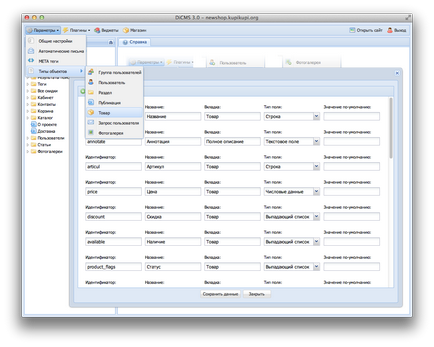
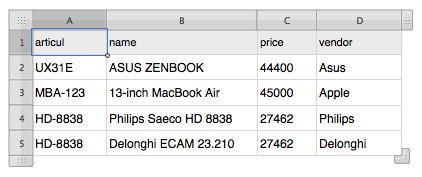
Після того, як таблиця заповнена, експортуйте її в формат CSV. І збережіть файл, наприклад на робочому столі.
У форматі CSV, якщо файл відкрити за допомогою Блокнота, таблиця буде виглядати так:
При імпорті з CSV ви можете вказати:
- Розділ товару (будь-який рівень), якщо розділ не існує, він буде створений;
- Параметри товару;
- Шлях до зображень товару (зображення повинні знаходиться в одному zip-архіві з файлом CSV);
- Специфікація;
- знижки;
- Розміри.
Вимоги та можливості:
- Найменування товарів повинні бути різні:
- Якщо товар із зазначеним найменуванням вже знаходиться в розділі, він буде пропущений;
- Якщо у файлі для імпорту присутні товари з однаковими назвами в одному розділі, товарам будуть присвоєні індекси "Найменування", де - порядковий номер починаючи з 1 (одиниці).
- Файл CSV в архіві повинен бути один і перебувати в корені архіву;
- Зображення для вивантаження повинні бути запаковані разом з файлом CSV. крім зображень із зазначенням URL;
- Кількість розділів і товарів в CSV не більше 5000;
- Формат CSV не підтримує переходи рядків, тому дані або текст всередині осередку з використанням переходу рядки будуть невірно інтерпретовані;
- В якості роздільників в форматі CSV крапку з комою ";", тому використання цього символу в тексті стає неможливим;
- Загальна вага архіву не повинен перевищувати 64Мб для тарифів Економ і Стандарт, 128Мб для тарифів Люкс і Максимум. Під час безкоштовного користування діє обмеження 3Мб.
Приклад підготовленого CSV файлу для імпорту з зображеннями можна скачати тут.
імпорт товарів
Перейдіть в систему управління сайтом і натисніть правою кнопкою мишки на потрібний розділ, як ніби ви збираєтеся створити один новий товар, потім "Створити" → "Імпорт". З'явиться вікно з пропозицією ввести файл і тип файлу. Натисніть "Додати" і виберіть тип файлу "CVS". Натисніть "Імпортувати".
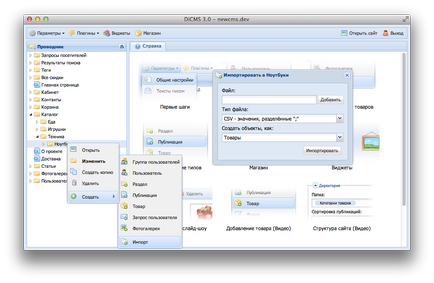
Якщо всі дії виконані вірно ви побачите, наступне вікно.
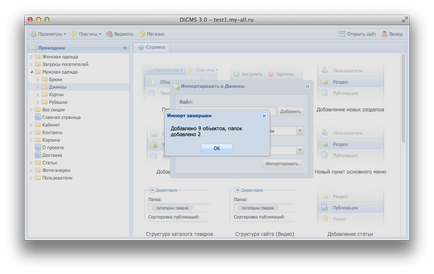
Синхронізація товарів
Для синхронізації товарів спочатку їх потрібно експортувати.
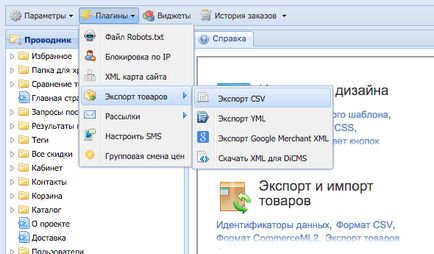
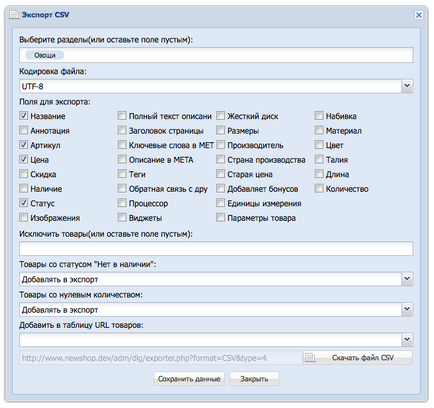
Ви скачаєте файл приблизно такого змісту.
Це файл у форматі CSV. Відкрийте його програмою для роботи з таблицями (Microsoft Excel, Apple Numbers або OpenOffice Calc). Стовпець UniqueKey - містить унікальний ідентифікатор товару в системі управління. Ви можете змінювати всі значення товару, крім цього значень в комірках стовпчика UniqueKey.
Якщо ви очистите осередок з ідентифікатором товару - він буде заново створено,
з назвою "Копія (N)", де - його назва з колонки name. а N - номер копії.
Виправлений файл у форматі CSV імпортуйте в систему управління, як було описано вище. Товари містять запис UniqueKey - оновлять свої дані, товари з порожньою осередком UniqueKey будуть створені.
Якщо ви не редагували і не збиралися редагувати значення будь-якого стовпця, його можна видалити з файлу для імпорту. Це прискорить завантаження файлу і час імпорту, тому що НЕ будуть оброблятися зайві дані.
Наприклад, якщо ви хотіли змінити тільки ціну товарів, в файлі імпорту необхідно залишити тільки стовпці price і UniqueKey. інші стовпці потрібно видалити (разом з заголовком стовпця, тобто цілком видалити стовпець).
Увага! При синхронізації товарів ви можете вказати розділ, де буде розміщений товар. В такому випадку імпортуйте файл в ту папку, щодо якої ви вказали розміщення товару.